Sådan tager du et billede af et pas eller ID-kort med en iPhone eller iPad
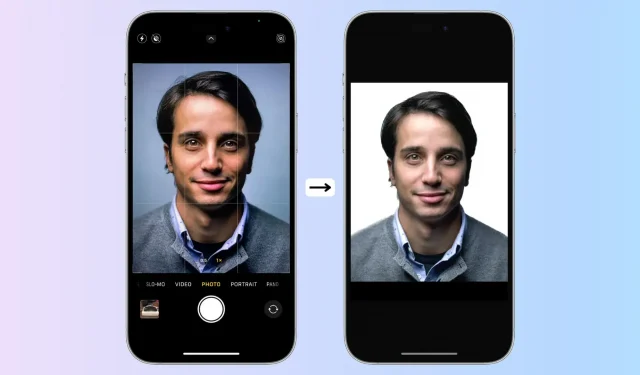
Denne vejledning viser dig, hvordan du tager et portrætbillede i studie-stil på din iPhone eller iPad og redigerer det til brug på dit ID-kort, jobansøgning, pas og mere.
Trin 1: Tag et billede med en solid baggrund.
- Stå foran en væg, en grøn skærm eller helst en solid baggrund, såsom et ensfarvet gardin.
- Sørg for, at rummet eller området er godt oplyst.
- Åbn Kamera-appen på din iPhone eller iPad, og få nogen til at tage et nærbillede af dit ansigt op til brystet (eller efter behov). Hvis der ikke er nogen i nærheden, så sæt din iPhone på et stativ og brug timerfunktionen. Derudover kan du fjernbetjene iPhone-kameraet for at tage et billede. Som en sidste udvej kan du tage en selfie.
Tip: Sørg for at følge de nødvendige anbefalinger. Hvis du for eksempel tager et billede til en ansøgning om pas i USA, skal du fjerne dine briller, holde øjnene åbne og munden lukket.
Trin 2 Valgfrit: Forøg fotoets lysstyrke.
Gå til Fotos-appen og åbn et billede. Hvis billedet ikke er lyst nok, skal du trykke på Rediger og justere ved hjælp af lysstyrkeskyderen. Hold dig fra andre større justeringer.
Trin 3: Få dit ansigt ud af billedet
- Åbn billedet i appen Fotos.
- Tryk og hold billedets hovedmotiv (dit ansigt), indtil du ser en hvid streg, der går igennem det.
- Tryk på Kopier. Dette fjerner dit ansigt fra baggrunden på billedet og kopierer det til dit udklipsholder.
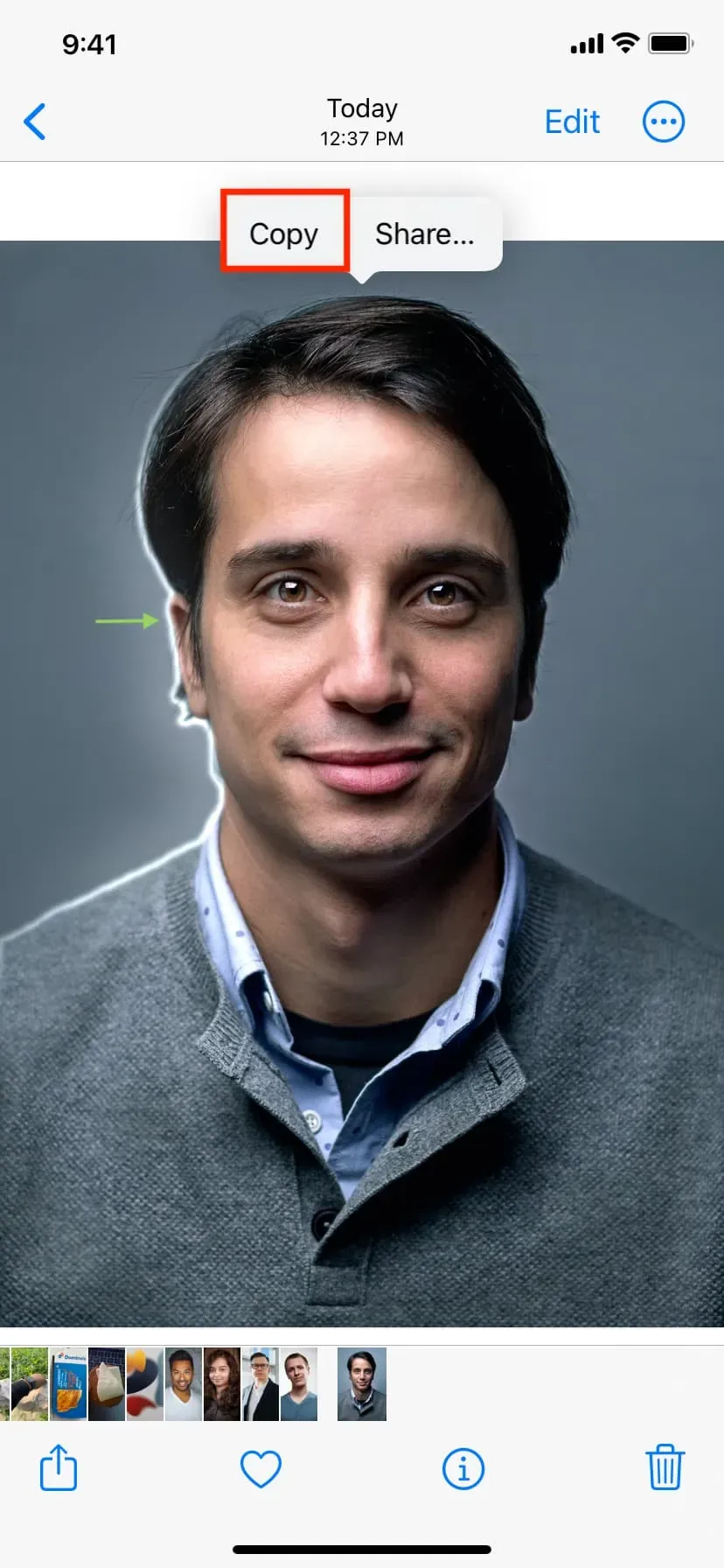
Trin 4: Opret det endelige billede
1) Download og åbn en fotoredigeringsapp som Studio på din iPhone eller iPad.
2) Klik på plusknappen og vælg “Transparent”.
3) Vælg en størrelse, og tryk på fluebenet.
Du bliver nødt til at finde ud af de nøjagtige retningslinjer baseret på din use case. For eksempel kræver et amerikansk pas et firkantet foto (2″x 2″). Så vælg Square (1:1). Hvis du planlægger at bruge det til noget andet, såsom et ID-kort, så kan et portræt (3:4) muligvis fungere.
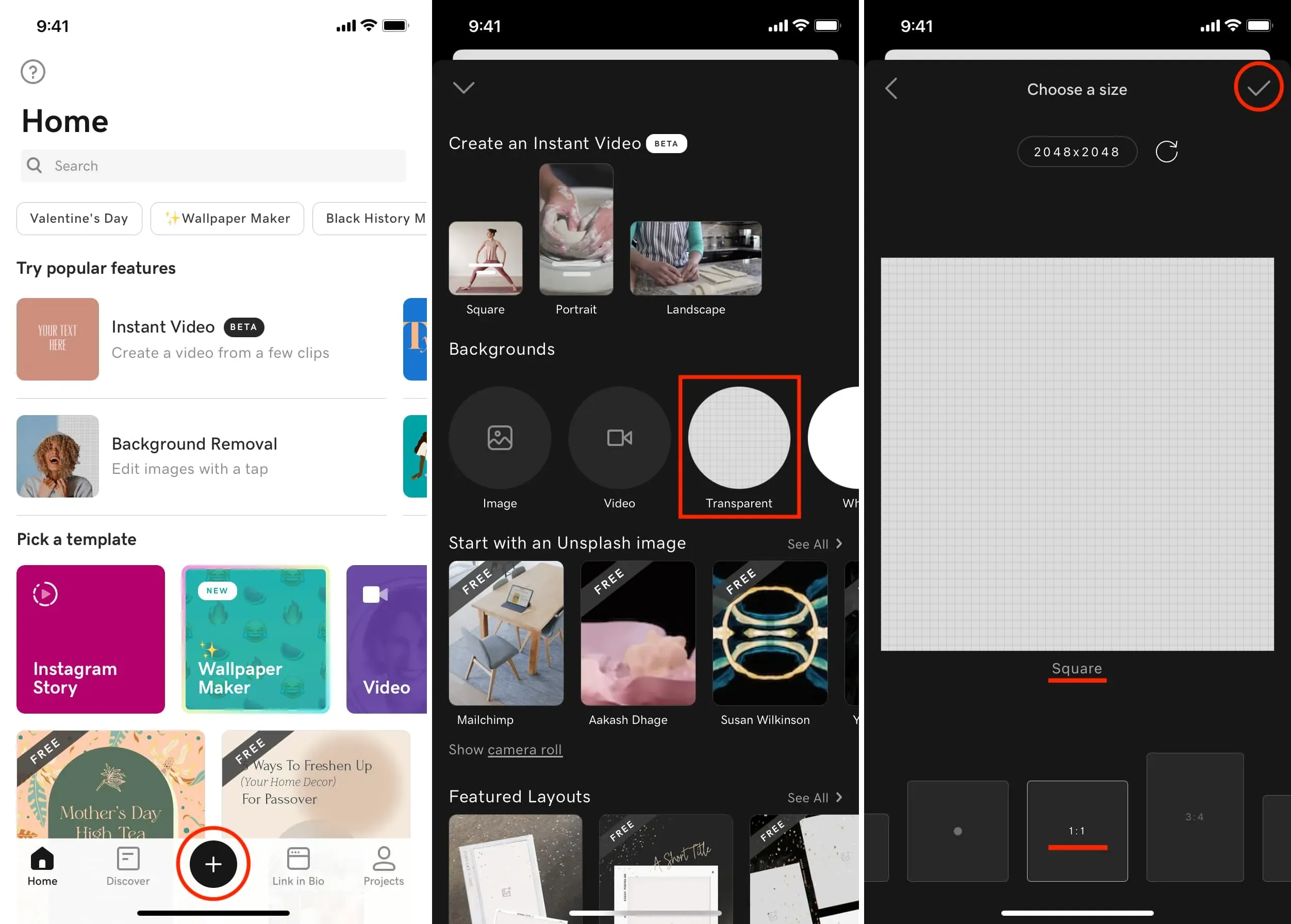
4) Klik én gang på et tomt lærred, og vælg Sæt ind. Det kopierede emne (dit ansigt) indsættes her.
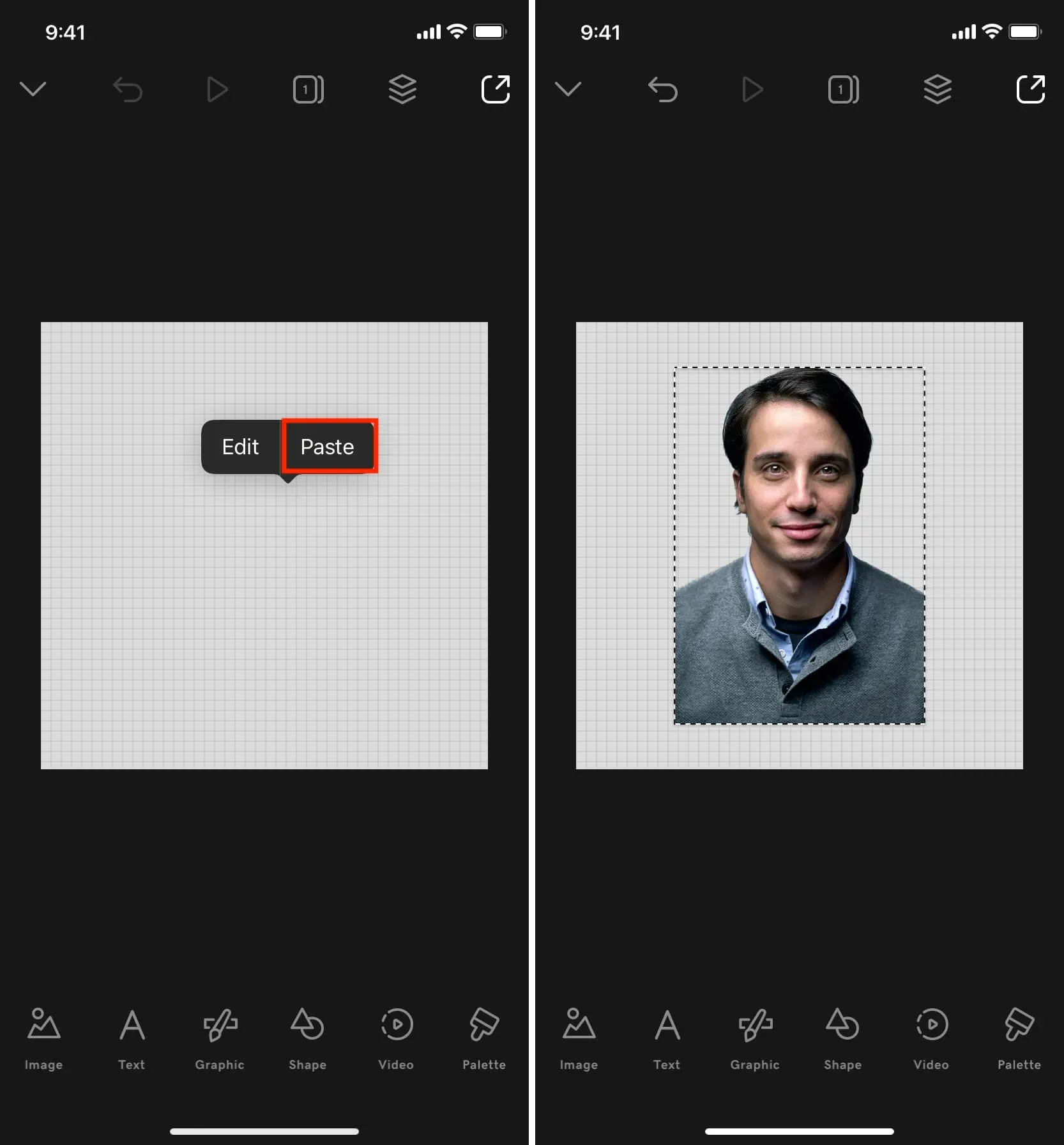
5) Tryk på det gennemsigtige område bag billedet, og vælg Rediger.
6) Vælg Farve og vælg hvid, blå eller en hvilken som helst anden baggrund som anbefalet, hvor du vil bruge dette billede.
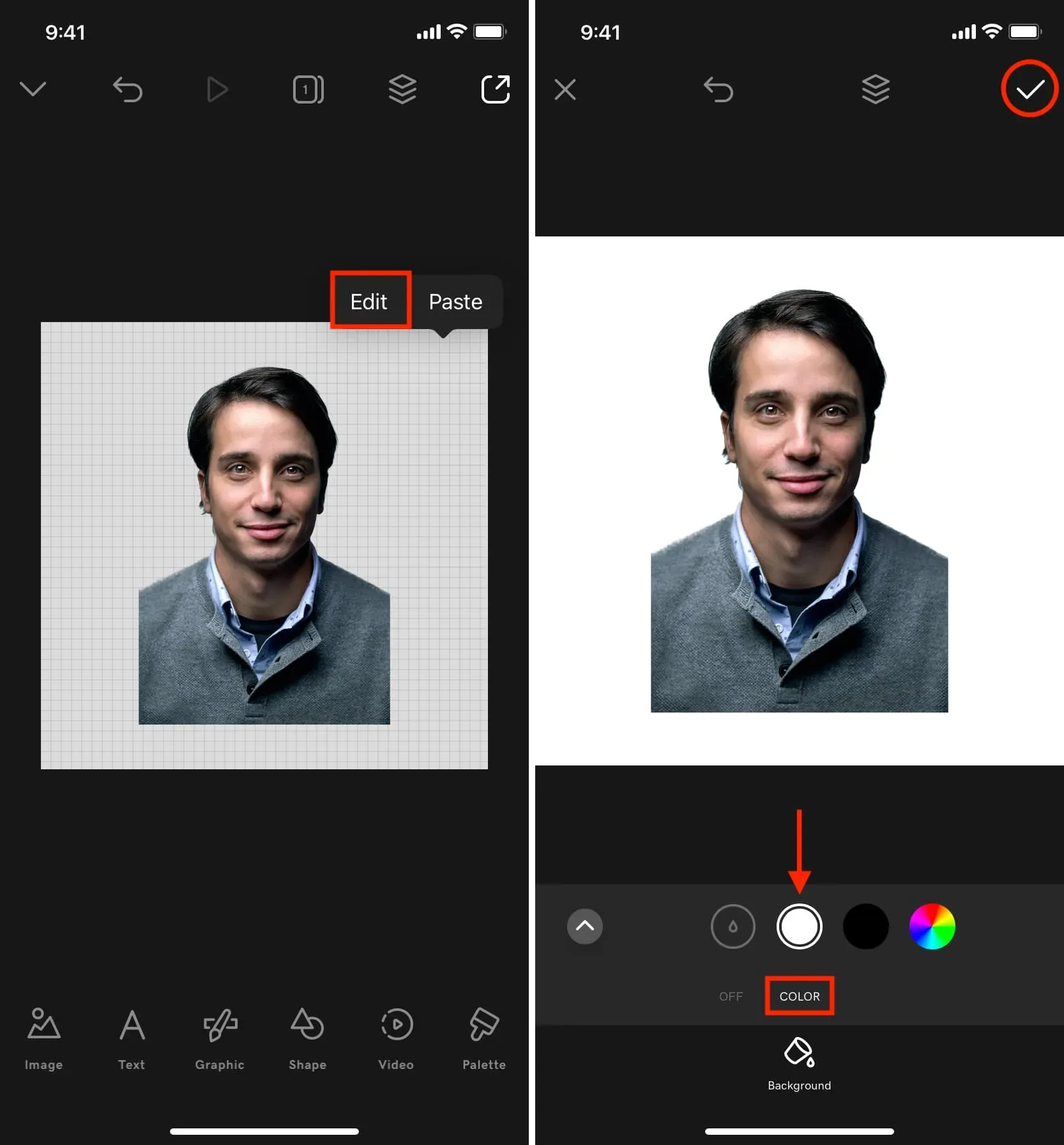
7) Flyt nu og zoom ud eller forstørre billedet lidt for at justere det.
8) Når du er færdig, skal du trykke på eksportikonet og trykke på Gem. Det endelige billede gemmes i Fotos-appen.
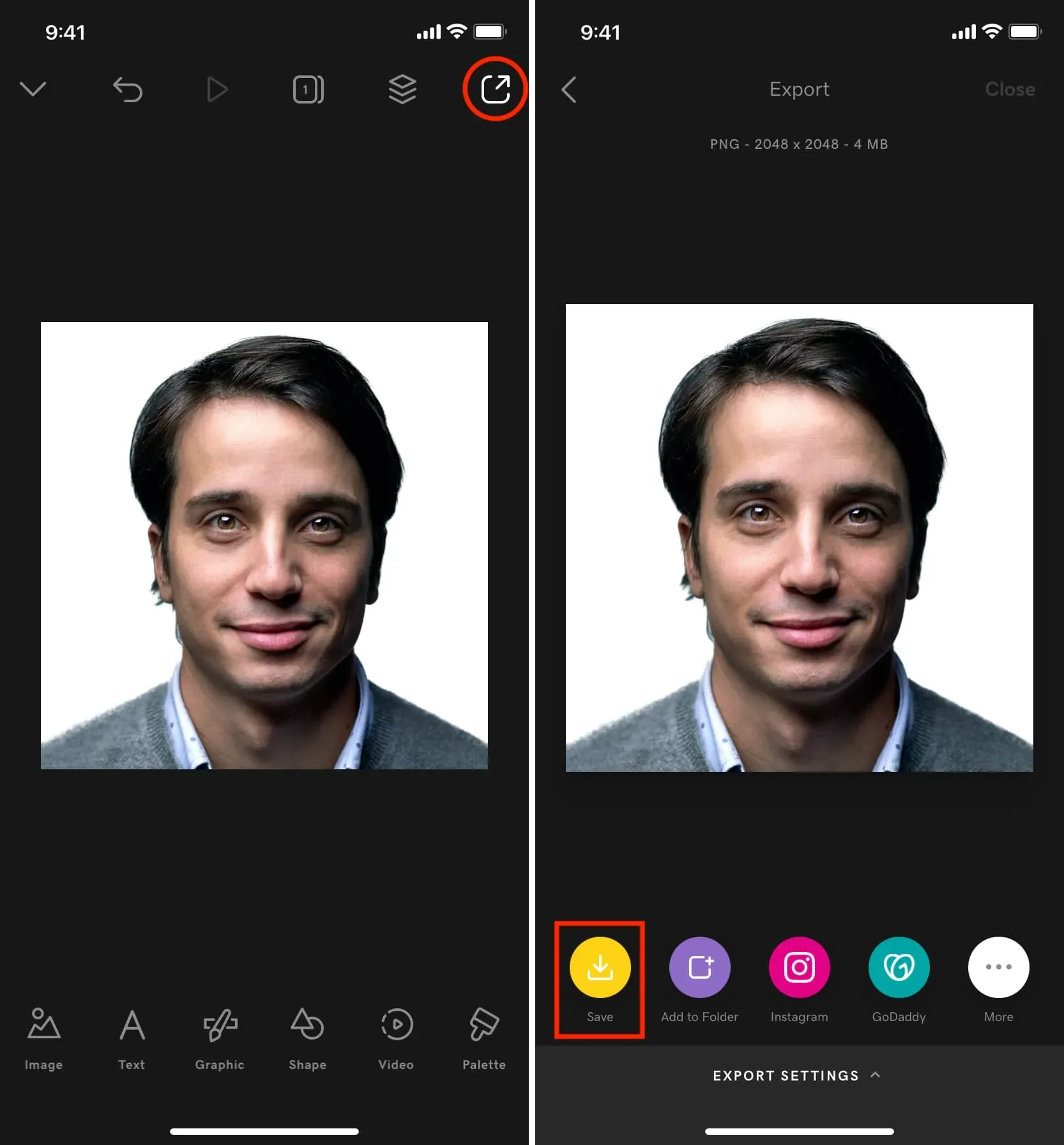
Trin 5: Brug det digitalt eller print det ud
Brug digitalt
Det endelige billede er klar til brug på websteder, online formularer, PDF’er og mere.
Husk, at mange websteder har præcise krav til billedfilstørrelse og -dimensioner. Du kan f.eks. angive, at størrelsen af et billede ikke må overstige 120 KB, eller at billedstørrelsen skal være 640 x 640.
Tag det fysiske segl
Hvis du skal bruge dette foto i et fysisk program, skal du bruge din printer til at udskrive det på mat eller blankt papir i fotokvalitet.



Skriv et svar